Újratelepítése Windu egy netbook
Ott volt az a feladat, hogy újratelepíti Windu egy netbook? Ez a lépésről lépésre útmutató segít megbirkózni ezzel a feladattal könnyedén. Bármely felhasználó, még egy kezdő is meg tudja csinálni, ha elolvassa a kapott utasításokat. Szóval, mi is lehet az a Windows újratelepítését, és hogyan kell helyesen csinálni, anélkül, hogy a segítségével egy szakember?
Manuálisan Windows újratelepítését. meg kell kezdeni a fitness. Először meg kell vigyázni a már rendelkezésre álló információk a merevlemezen.
Az előkészítő szakasz
Ezek az utasítások lehet használni a különböző modellek netbookok Lenovo gyártók, ASUS, Acer és mások. Elvileg a fenti eljárás kerül megrendezésre a szokásos asztali PC-k.
Megkezdése előtt meg kell telepítenie az operációs rendszert, hogy mentse az értékes adatok netbook, hogy már sikerült felhalmozni élettartama alatt a régi operációs rendszer. Akkor át őket egy külső merevlemezt vagy USB flash meghajtót a megfelelő térfogatú méretétől függően az adatok mentéséhez.
Fontos, hogy ne felejtsük el, hogy ahol lehet, az értékes adatokat. Például, ha a jelenlegi rendszer egy régebbi változata a Windows, mint például XP, meg kell látni a tartalmát az asztalra mappát „My Documents”. Az is lehetséges, hogy van valami, ami valaha is mentett közvetlenül a hálózati meghajtón, általában a C meghajtó
Miért is? Az a tény, hogy a mi feladatunk -, hogy egy teljes újratelepítése Windows és ez azt jelenti, hogy meg kell formázni a partíciót, ahol majd fel az új rendszert.
Miért javasolt újratelepíteni Windu teljesen, de nem frissíti? Minden egyszerű. A használat során a korábbi operációs rendszer lehet felhalmozni a vírusok, hogy ül a fájlokat, hogy még csak nem is gyanakszik. Emiatt a legtöbb tapasztalt felhasználók gyakorlat teljes újratelepítését. Elején, hogy ha a felhalmozott vírusokat - ez az egyetlen oka annak, hogy van szem előtt windose újratelepíteni, akkor fontolja meg, hogy valóban az utolsó esély, mert gyakran megszabadulni a rosszindulatú szoftverek és lehet egy könnyebb út.
Határozza meg bites Windows
Persze, akkor ajánlott használni forgalmazási engedély, a kalóz Windows-verziók gyakran sok problémát okozhat:
- Képtelenség, hogy a frissítések telepítéséhez
- Varrott vírusok és más rosszindulatú szoftverek
- A deaktivált szolgáltatás
- Különböző Windows hiba, hogy tudja, nem helyes, és még sok más bajok
A bot, mint a támogatás telepítőcsomag
Telepíteni a Windows egy netbook, szükségünk van egy flash kártya a netbookok, mert a kompakt méret nem a készülék nem olvassa a CD vagy DVD meghajtó. Tény, hogy a telepítés USB-meghajtóról windose sok látszik még egyszerűbben. Miután újratelepíteni a rendszert az ilyen típusú média, akkor szinte bármilyen számítógépen, legyen az egy netbook, notebook vagy egy asztali PC. USB aljzat áll rendelkezésre minden modern számítógépek.
Készíts egy bootolható USB flash drive
Csak másolja a tartalmát a Windows-eloszlást a váltót, természetesen nem fog működni. Szükség van a további műveleteket hajtson végre, vagy újratelepíti Windu egy netbook nem fog működni. De nincs nagy dolog, elég ahhoz, hogy a kép a rendszert, amelyen szeretné mozgatni a botot. Erre vannak speciális programok, például csak akkor veheti igénybe a népszerű eszköz, mint UltraISO:
- Ha még nem telepítette a programot, akkor nem nehéz letölteni az interneten, akkor be kell állítani a pályán és fuss UltraISO.
- Következő lépésként nyissa meg az ISO rendszerfájlokat telepített együtt, amit kattintson a menü Fájl - Megnyitás, majd adja meg az elérési utat a képet.
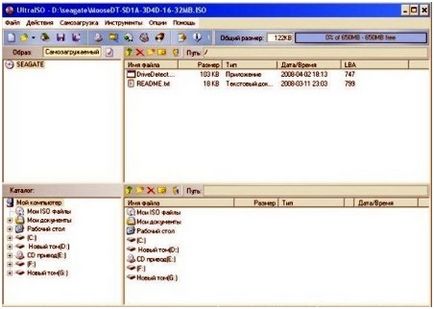
- Ezután kattintson a "Bootstrapping" menü - "Hard Disk Image File": Továbbá, a mi flash meghajtót kell behelyezni az USB aljzatba netbook, vagy csinálni most. Ha a flash meghajtó néhány értékes információt, szükség van arra, hogy ezt a másik közeg, mint a következő lépés, az összes adatot a botot kell semmisíteni.
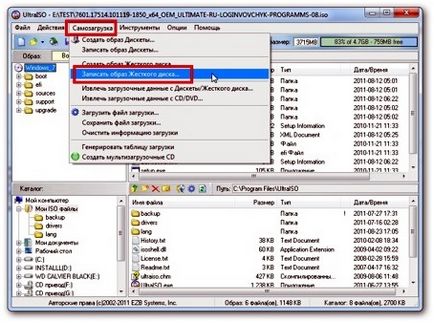
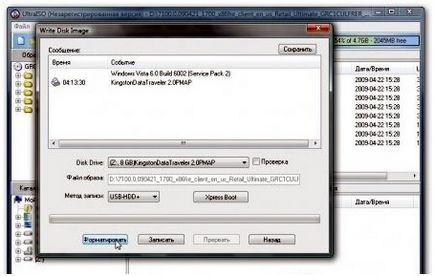
- Ezután meg kell kattintani a gombra „Format”, és válassza ki a legördülő menüből a „Fájlrendszer”, kattintson az NTFS (modern fájlrendszer a Windows operációs rendszerek).

- Ezután nyomja meg a „Start”, a formázás befejeződik gyorsan. Aztán kattintson a „Burn” és várja meg a végét a rögzítési folyamat a kép.
Ha a képet az új Windows rögzítésre kerül a flash meghajtó, akkor indítsa el a telepítést a rendszer. Ismét meg kell előre menteni minden fontos információt a rendszer meghajtót. Több ilyen lehetőségek nem.
Most indítsa újra a netbook és menj be a BIOS-t, ami az elején a számítógép boot idő kell, hogy nyomja meg az F12. vagy Delete.
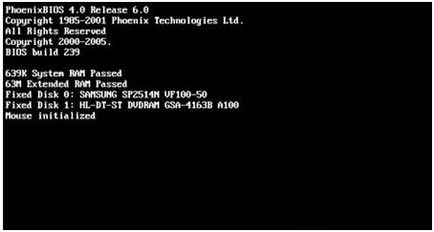
Itt lehet megadni, mint az első prioritás az indítást az USB-meghajtót.
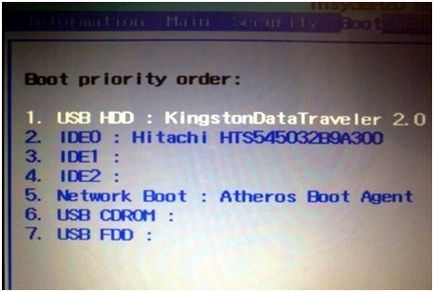
Miután ezt megtette, lépjen ki a BIOS beállítások mentése tenni, akkor a netbook megy újra a reboot. Továbbá, mivel indításához a botot, és ezért Windows beállítása.
A telepítési folyamat
Ebben a szakaszban kell már letölthető a Windows Installer és a kezdeti ablaka az első lépés a telepítés. Mert a Windows különböző verzióit a következő lépéseket kismértékben változhat, de általános szabályként adható ilyen jellegű ajánlást: ne csak nyomja meg, anélkül, hogy tudnánk, hogy ez jelenti a következő lépést. Általános szabály, hogy az egyik telepítési lépéseket kell ellenőrizni, és ha szükséges, adja meg a pontos dátumot, az időt, az időzónát, a nyelvi beállításokat, és így tovább.
Fontos, hogy ne hibázni a színpadon, ahol azt fogják kérni, hogy válassza ki a telepítés típusát:
Meg kell bizonyosodni arról, hogy adja meg a második „Teljes telepítés”, mert azt akarjuk, hogy egy tiszta telepítést a rendszer, nem pedig frissíteni a régi operációs rendszert, mint említettük az elején.
Ekkor megnyílik egy ablak kiválasztására a részt, ahol a telepíteni kívánt Windows-t. Itt könnyedén megadhatja a partíciót, amelyre a jelenlegi régi rendszer van telepítve, majd formázza a megadott logikai meghajtó. Persze, már megtartotta minden fontos információt a rendszer lemezre, és a formázás nem veszít.
OS telepítési folyamat kezdődik befejezése után a formázást. Ez rendszerint 30-60 perc netbookok, mert alacsony a termelékenység, bár lehet, hogy gyorsabb, és ha van egy modernebb és nagy teljesítményű számítógép.
Amikor a telepítés befejeződött, akkor az új Windows rendszer kérni fogja, hogy adja meg a nevét, valamint egy opcionális adminisztrátori jelszót.
Szintén emlékeztetni arra, hogy a Windows nem mindig találja az összes rendelkezésre álló illesztőprogramok a netbook készülékek, így szükség lesz, hogy ellenőrizze, milyen meghajtókat talált, és állítsa őket, hogy befejezze a munkát a rendszer.